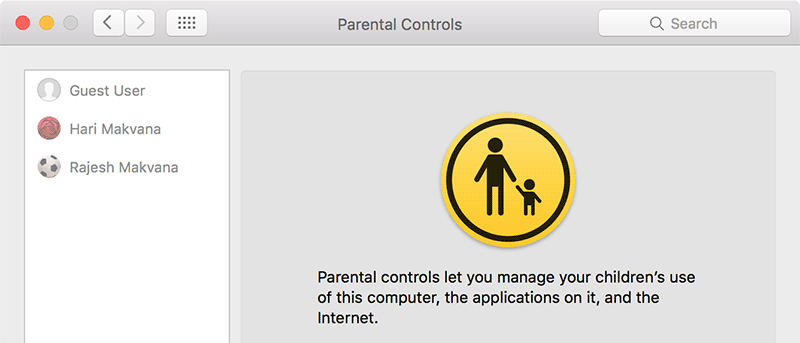La función de control parental en su Mac le permite poner restricciones a sus cuentas en su Mac. La función le permite decidir qué puede hacer y qué no puede hacer una cuenta de usuario en particular en su máquina. Básicamente, es una forma de mantener tu Mac protegida de actividades desagradables.
Si tiene varias cuentas en su Mac, es posible que ya haya habilitado la función de control parental para esas cuentas. Y ahora, si acaba de crear una nueva cuenta en su Mac y desea aplicar los mismos controles parentales, puede usar la Mac Copiar controles parentales función para copiar la configuración de una cuenta a otra.
Copie los controles parentales de una cuenta a otra en una Mac
Vas a usar el panel de Preferencias del sistema para hacer el trabajo.
1. Haga clic en el logotipo de Apple en la esquina superior izquierda de su pantalla y seleccione la opción que dice «Preferencias del sistema…»
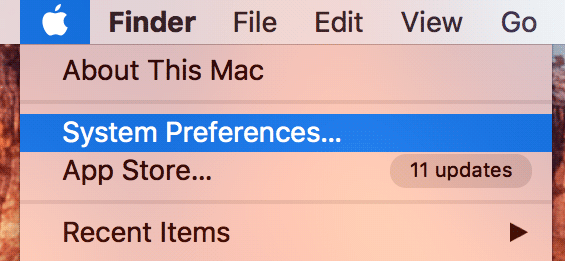
2. Cuando se inicie el panel de configuración del sistema, haga clic en la opción que dice «Controles parentales». Ahí es donde puede administrar los controles parentales para varias cuentas en su Mac.
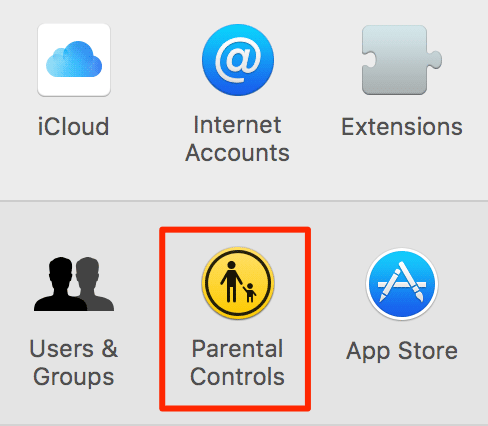
3. Haga clic en el icono del candado en la parte inferior del panel, luego ingrese su nombre de usuario y contraseña de administrador y haga clic en «Desbloquear» para poder modificar la configuración del control parental.
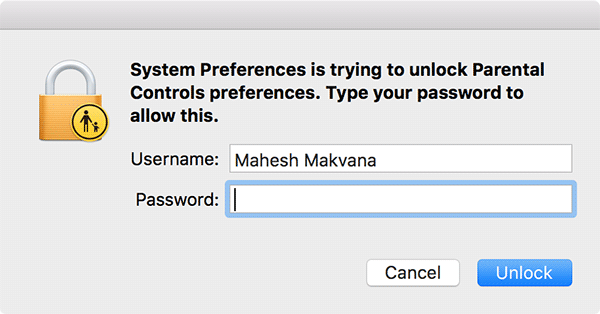
4. Haga clic en la cuenta de usuario que ya ha habilitado en los controles parentales.
Una vez que haya seleccionado una cuenta, haga clic en el icono de configuración en la parte inferior y seleccione «Copiar configuración para [username]” (donde nombre de usuario es el nombre de usuario de la cuenta que ha seleccionado).
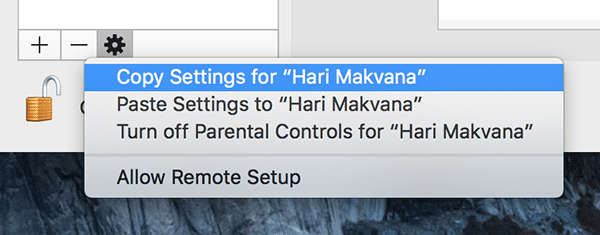
5. Seleccione la cuenta recién creada a la que desea copiar la configuración de control parental. Haga un solo clic en la cuenta y se seleccionará. Luego haga clic en el botón que dice «Habilitar controles parentales».
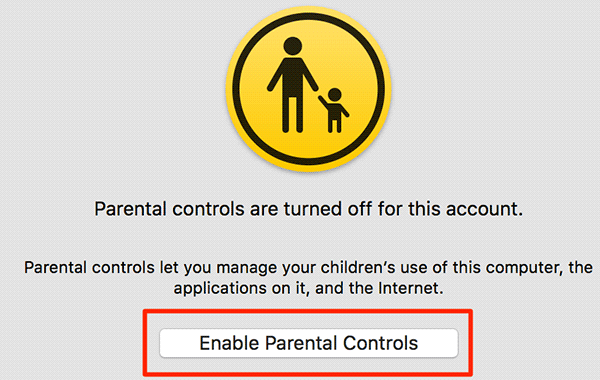
6. Después de que los controles parentales estén habilitados para la nueva cuenta, haga clic en el nombre de la cuenta en la lista para seleccionarla y luego haga clic en el icono de configuración en la parte inferior y elija «Pegar configuración para [username].”
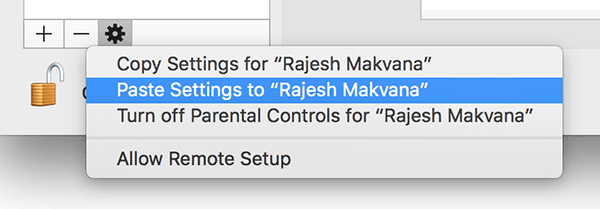
7. Cuando haya pegado la configuración, haga clic en el icono del candado en la parte inferior para evitar más cambios.
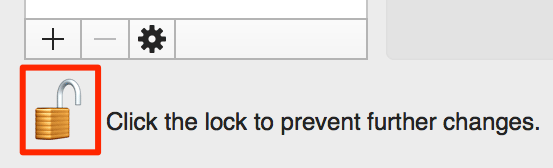
Conclusión
Si desea aplicar el mismo conjunto de controles parentales que ya tiene para una cuenta a otra cuenta en su Mac, la guía anterior debería ayudarlo a hacerlo.